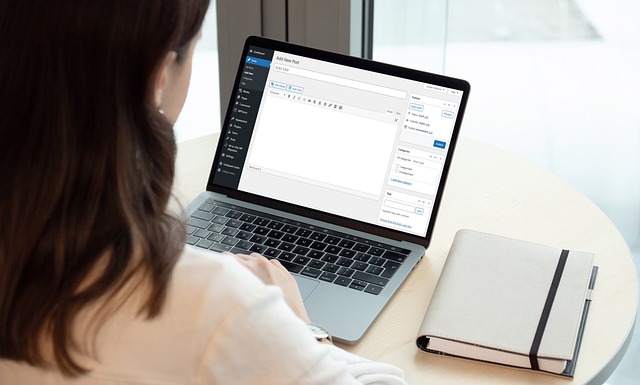ワードプレスで記事を作成する際に、他のホームページや書籍などの文章を掲載したいこともありますよね。
しかし、そのままコピー&ペーストしてしまうと著作権の侵害になってしまい、違法になります。
ワードプレスでは文章や画像を引用するときのルールがあるんです。
今回は、ワードプレスで引用するときの方法や注意点について解説します。
WordPress(ワードプレス)で「引用」とは?
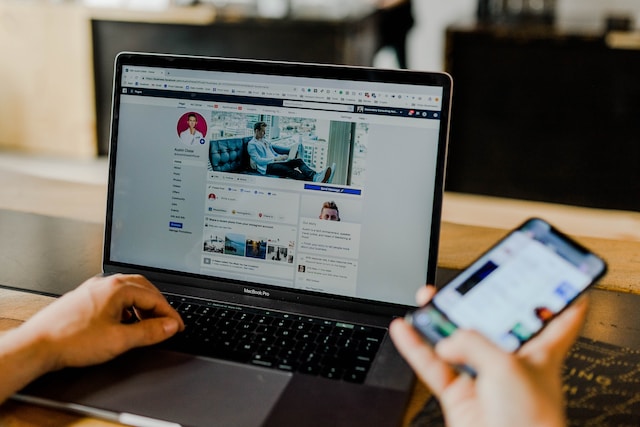
ワードプレスで引用というと、他の人が作ったサイトの文章や画像をコピー&ペーストして自分のサイトに掲載することを指します。
他の人が作った文章や画像には著作権があります。
無断転載は著作権法違反になってしまいますし、Googleから重複文章とみなされて検索順位が下がってしまう可能性もあるんです。
しかし、引用であれば法律で罰せられることもなく、文章や画像などの利用が可能になります。
引用は著作元の許可を取る必要はありませんが、使わせてもらったことの証明に、引用と記載してリンクを貼る必要があります。
WordPress(ワードプレス)で引用するときのルールは?

他の人が作った文章や画像を引用するときにはいくつかの守るべきルールがあります。
- 引用の書き方
- 引用部分の削除や付加はNG
- 引用と参照の違い
- 引用は使いすぎてはいけない
それぞれについて詳しく見ていきましょう。
引用の書き方
引用するときは、自分が書いた文章と、引用した部分が分かるようにしておかなければいけません。
「ココカラ」「ココマデ」が引用部分だと分かるように「」や引用符を付けましょう。
自分で書いた文章まで引用したものだと思われないように、分かりやすく区別できるようにしておくのがポイントです。
引用部分の削除や付加はNG
引用する文章には著作権があるため、引用部分の削除や付加はNGです。
改変したい場合は著作者の承諾が必要です。
句読点ですら加えてはいけません。
ただし、引用元の文章が長くて一部分だけ引用したい場合には削除は可能ですが、「前略」や「以下略」などを付けましょう。
引用と参照の違い
引用は他の人が書いた文章などを自分の文章の中で紹介することです。
参照は図、文章、データなど資料を使うことです。
参照は比較するために載せるものですので、区別するようにしましょう。
引用は使いすぎてはいけない
引用は使いすぎてはいけません。
引用を使いすぎてしまうと、自分のサイトのオリジナリティがなくなってしまいます。
WordPress(ワードプレス)の引用の仕方

では、ワードプレスの引用の仕方を解説します。
ワードプレスで引用をする方法は3つあります。
- 旧エディタのビジュアル
- テキストエディタ
- ブロックエディタ
引用の仕方はとても簡単なので、すぐに慣れるでしょう。
では、詳しく見ていきましょう。
旧エディタのビジュアル
ワードプレスの旧エディタというのは、バージョン4.9より前のエディタです。
引用の方法を見ていきましょう。
- ビジュアルになっていることを確認する
- 引用したい部分をドラッグして選択し、ツールバーの「❝」のアイコンをクリックする
- 一番下に「〇〇より引用」や「参照:〇〇」などの文章を入れる
- 引用元のページを開き、URLをコピーする
- ワードプレスに戻り、リンクを貼りたい箇所を選択する
- リンクの挿入/編集ボタンをクリックする
- コピーしたURLを貼り付けて矢印ボタンをクリックする
これで完了です。
新しいタブで開きたい場合には、矢印ボタンの横の設定を開き、「リンクを新しいタブで開く」にチェックを入れればOKです。
テキストエディタ
テキストエディタで引用を使う方法は旧エディタのビジュアルとほとんど同じです。
- 引用したい部分をドラッグして選択する
- テキストエディタ上部の「b-quote」をクリックする
引用したい部分の前後に「blockquote」が表示され、引用したい箇所の色が変わりました。
次に、引用元のリンク設定をしていきます。
- 引用元のURLをコピーする
- リンクを貼る箇所を選択しm「link」のタグをクリックする
- リンクを挿入/編集画面に移るので、URL欄にコピーしたURLをペーストする
これでOKです。
新しいタブで開きたい場合には、設定画面から変更してください。
ブロックエディタ
ブロックエディタで引用を使う方法を解説します。
ブロックエディタは、引用ブロックを使います。
一般ブロックに含まれていて「引用」と表示されているところから挿入していきます。
- ブロックを追加する「+」をクリックする
- 「引用」ブロックを挿入する
- 「引用を入力」と表示された箇所に引用したい文章をコピー&ペーストする
- 「引用元を入力」という箇所に引用元のサイト名やタイトルを入力する
- 引用元に入力したテキストを選択し、上部のツールバーの「リンク」をクリックする
- 引用元のURLをコピー&ペーストしてエンターキーを押す
これで完了です。
URLを張り付けたときに「新しいタブで開く」をオンにしておくと新しいタブで開きます。
WordPress(ワードプレス)で画像を引用する方法
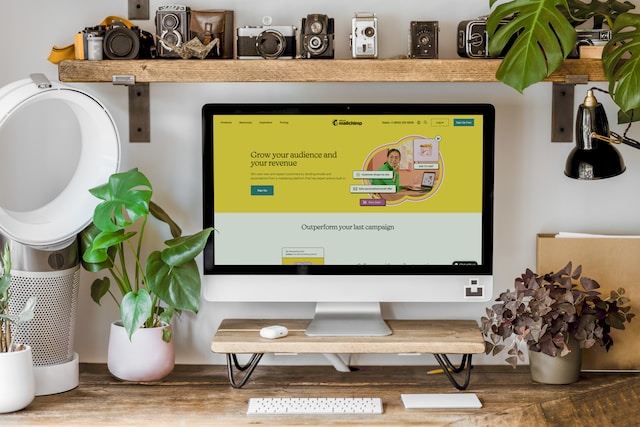
ワードプレスで画像を引用する方法は、文章のときと同じです。
画像を入れて参照を入力するのではなく、引用タグで囲みます。
画像をドラッグして選択し、引用ボタンを押せばOKです。
このとき、しっかり画像が枠で囲まれているかどうかを確認しましょう。
WordPress(ワードプレス)で引用するときの注意点は?
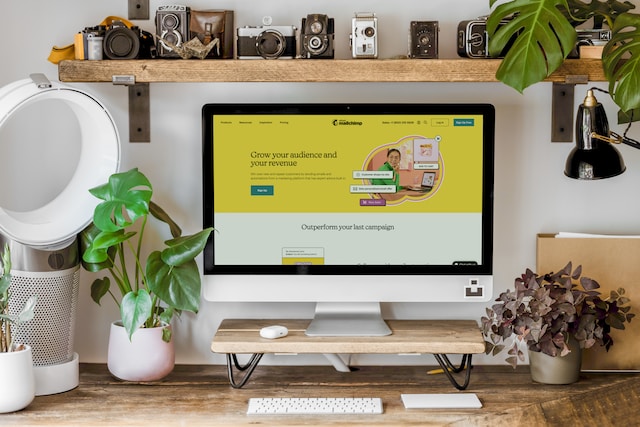
ワードプレスで引用するときの注意点を見ていきましょう。
文章を引用する場合
ワードプレスで引用をするときは、記事の文字数としてカウントできません。
例えば、3,000文字の記事のうち、300文字引用を使っていると、記事自体の文字数としては2,700文字と数えるということです。
引用は多くても記事全体の割りたいの20%以下に抑えておきましょう。
画像を引用する場合
画像を引用する際には、肖像権とパブリシティ権に注意しましょう。
- 肖像権:画像や画像に写っている人が持っている権利
- パブリシティ権:芸の応身や有名人など、経済効果を生む画像を使ってはいけないこと
これらの権利を許可なく引用してしまうとトラブルにつながる可能性があります。
フリー画像やSNSの埋め込みを活用するなど、注意しながら利用してください。
WordPress(ワードプレス)で引用の仕方を解説!ルールや注意点は?まとめ

ワードプレスで引用の仕方を解説しました。
ワードプレスで引用をする方法はとても簡単ですよね。
しかし、ルールや注意点を守らなければ大変なことになってしまう可能性もあります。
著作権法などに違反しないように注意して、引用を活用してみてくださいね。

ホームページを今より活用して集客に繋げたい方、
WEBマーケティングを展開してきたい方はWebHEROにお任せください!
ホームページを活用して、もっと売上アップしたい…!
そう考えているあなたは、こんなお悩みをお持ちではないでしょうか?
そのお悩み、WebHEROにお任せください!
WEBマーケティングにおける重要なポジションを担っている「ホームぺージ」を
優秀なWEBマーケターの視点をいれて制作をさせていただきます!
まずは無料相談!
いつでもお気軽にご相談ください!